
时间:2018-12-21 11:33:29 来源:www.win10xitong.com 作者:win10
很多用户在进行电脑的设置的时候,为了方便文件的传送设置,会进行局域网的连接设置,并且创建家庭组,方便进行文件的共享和传输,但是有的用户在进行创建家庭组的时候,发现出现故障,提示不能撞见,这是因为一些服务没有开启导致网络设置故障,那么win10不能创建家庭组网络怎么办呢?
1、win10不能创建家庭组网络怎么办?按下Win+R运行输入services.msc打开服务。
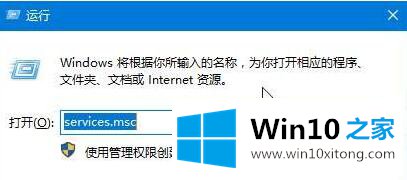
2、双击HomeGroup Listener服务,设置启动类型为自动,应用,服务状态为启动,确定。
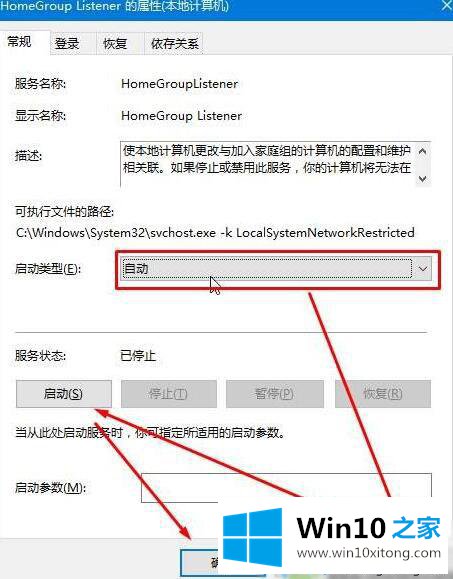
3、分别开启以下几个服务。 homegroup provider Function Discovery Provider Host Function Discovery Resource Publication Peer Networking Identity Manager Peer Name Resolution Protocol Peer Networking Grouping
4、打开网络和共享中心,点击更改高级共享设置。
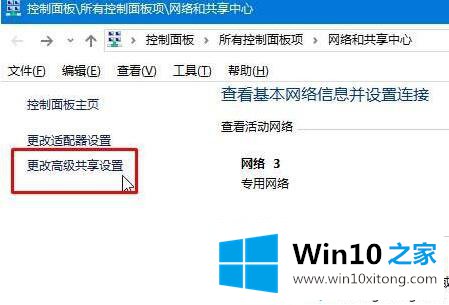
5、设置网络发现为启用,文件和打印机共享为启用,公用文件夹共享为启用,密码保护的共享为关闭,启动保存更改。
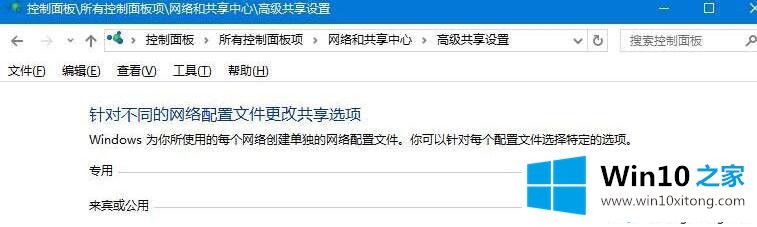
设置完成之后需要进行电脑的重启操作,然后重新进行家庭组的创建设置就可以发现能够正常的进行家庭组的创建设置,不会出现显示异常或者不能创建家庭组的情况,通过上述的操作就可以解决win10不能创建家庭组网络怎么办的问题。
下一篇:win10网络不能忘记怎么解决